하드 드라이브에 대한 액세스를 다시 얻는 방법, 하드 드라이브를 열 수 없는 오류 수정

이 글에서는 하드 드라이브에 문제가 생겼을 때 다시 접근할 수 있는 방법을 안내해 드리겠습니다. 함께 따라 해 보세요!
아시다시피 Windows의 원활한 작동에 기여하는 여러 활성 백그라운드 프로세스 및 서비스가 있습니다. 이러한 백그라운드 프로세스/서비스의 대부분은 최소한의 CPU 전력과 RAM을 사용합니다. 때로는 프로세스가 오작동하거나 손상되어 평소보다 더 많은 리소스를 사용하게 되어 다른 포그라운드 애플리케이션에 거의 남지 않을 수 있습니다. 진단 정책 서비스는 드문 경우에 시스템 리소스를 소모하는 것으로 악명 높은 프로세스 중 하나입니다.
진단 정책 서비스는 Svchost.exe(서비스 호스트)의 공유 프로세스 중 하나로 다양한 Windows 구성 요소의 문제를 감지하고 문제를 해결하는 역할을 합니다. 서비스는 가능한 경우 감지된 문제를 자동으로 수정하려고 시도하고, 그렇지 않은 경우 분석을 위해 진단 정보를 기록합니다. 문제 진단 및 자동 문제 해결은 원활한 경험을 위한 중요한 기능이므로 진단 정책 서비스는 컴퓨터가 부팅될 때 자동으로 시작되고 백그라운드에서 활성 상태를 유지하도록 설정되었습니다. 의도한 것보다 더 많은 CPU 전력을 소비하는 정확한 이유는 알려져 있지 않지만 잠재적 솔루션에 따라 서비스의 손상된 인스턴스, 손상된 시스템 파일, 바이러스 또는 맬웨어 공격, 대용량 이벤트 로그 파일 등이 범인일 수 있습니다.
이 기사에서는 진단 정책 서비스의 CPU 사용량을 정상으로 되돌리는 데 도움이 되는 다섯 가지 방법에 대해 설명했습니다.

내용물
대부분의 사용자는 진단 정책 서비스를 다시 시작하여 비정상적으로 높은 디스크 사용량을 해결할 수 있습니다. 다른 사람들은 손상된 시스템 파일을 찾거나 내장된 성능 문제 해결사를 실행하기 위해 몇 가지 검사(SFC 및 DISM)를 수행해야 할 수 있습니다. 최신 버전의 Windows로 업데이트하고 이벤트 뷰어 로그를 지워도 문제를 해결할 수 있습니다. 마지막으로 아무 것도 작동하지 않는 것 같으면 사용자는 서비스를 비활성화할 수 있습니다. 그러나 진단 정책 서비스를 비활성화하면 Windows가 더 이상 자동 진단을 수행하지 않고 오류를 해결하지 않습니다.
프로세스가 손상된 인스턴스를 유발하는 경우 프로세스가 추가 시스템 리소스를 차지할 수 있습니다. 이 경우 프로세스(여기서는 진단 정책 서비스)를 수동으로 종료한 다음 자동으로 다시 시작하도록 허용할 수 있습니다. 이 모든 것은 Windows 작업 관리자(Windows 작업 관리자로 리소스 집약적 프로세스 종료) 에서 수행할 수 있습니다 .
1. 마우스 오른쪽 버튼으로 클릭 켜기 시작 메뉴 버튼을 누르고 작업 관리자를 .

2. 추가 세부 정보 를 클릭하여 작업 관리자 를 확장 하고 현재 활성화된 모든 프로세스 및 서비스를 살펴봅니다 .

3. Windows 프로세스 에서 서비스 호스트: 진단 정책 서비스를 찾습니다 . 마우스 오른쪽 버튼으로 클릭 하고 작업 끝내기 를 선택 합니다. ( 왼쪽 클릭 후 우측 하단의 작업 끝내기 버튼 을 눌러 서비스를 선택할 수도 있습니다 .)
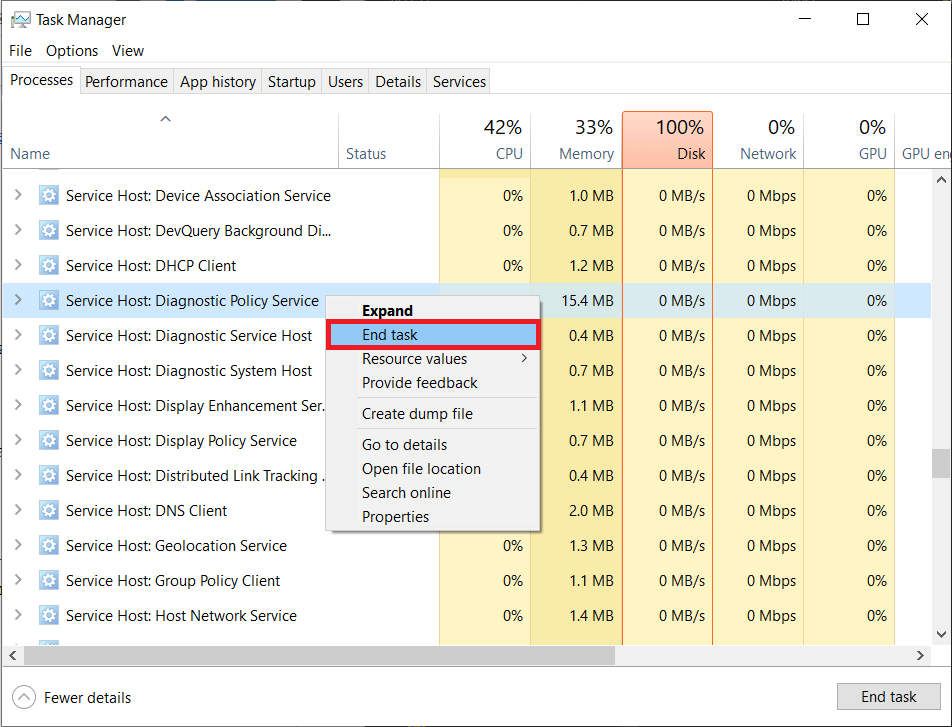
진단 정책 서비스가 자동으로 다시 시작되지만 그렇지 않은 경우 컴퓨터를 다시 시작하고 문제가 지속되는지 확인합니다.
최근 Windows 시스템 업데이트 또는 바이러스 백신 공격으로 인해 특정 시스템 파일이 손상되어 진단 정책 서비스의 CPU 사용량이 증가했을 수 있습니다. 다행히 Windows에는 손상되거나 누락된 시스템 파일 을 스캔하고 복구하는 유틸리티가 내장되어 있습니다 . 첫 번째는 시스템 파일 검사기 유틸리티이며 이름에서 알 수 있듯이 모든 시스템 파일의 무결성을 검사하고 손상된 파일을 캐시된 복사본으로 교체합니다. SFC 스캔이 손상된 시스템 파일을 수정하지 못하는 경우 사용자는 DISM(배포 이미지 서비스 및 관리) 명령줄 도구를 사용할 수 있습니다.
1. Windows 검색 창에 명령 프롬프트 를 입력 하고 검색 결과가 도착하면 오른쪽 패널에서 관리자 권한 으로 실행을 클릭합니다 .

2. 명령 프롬프트 창에 sfc /scannow 를 입력하고 Enter 키를 눌러 실행합니다. 스캔하는 데 시간이 걸릴 수 있으므로 확인 프로세스가 100%에 도달할 때까지 창을 닫지 말고 편안하게 앉아 있으십시오.

3. SFC 스캔을 완료한 후 다음 DISM 명령을 실행합니다 . 다시 말하지만, 응용 프로그램을 종료하기 전에 스캔 및 복원 프로세스가 완료될 때까지 참을성 있게 기다리십시오. 완료되면 컴퓨터를 다시 시작 합니다.
DISM /온라인 /정리-이미지 /RestoreHealth

또한 읽기: 시스템 유휴 프로세스로 높은 CPU 사용량을 수정하는 방법
앞서 언급했듯이 최근 Windows 업데이트는 진단 정책 서비스의 비정상적인 동작의 원인이 될 수도 있습니다. 이전 업데이트로 롤백하거나 실수를 수정하기 위해 Microsoft에서 푸시한 새 업데이트를 찾을 수 있습니다. Windows를 업데이트하는 동안 문제가 발생하면 기본 제공 업데이트 문제 해결사를 실행하세요.
Windows 업데이트 외에도 시스템 성능 문제 해결사를 실행하여 성능 문제를 검색하고 자동으로 수정하도록 합니다.
1. Windows 키 + I을 동시에 눌러 시스템 설정을 시작한 다음 업데이트 및 보안 설정 을 클릭합니다 .

2. Windows 업데이트 탭에서 업데이트 확인을 클릭 합니다 . 응용 프로그램은 사용 가능한 업데이트를 찾기 시작하고 자동으로 다운로드를 시작합니다. 새 업데이트가 설치되면 컴퓨터를 다시 시작 하십시오.

3. 진단 정책 서비스가 여전히 시스템 리소스를 소모하고 있는지 확인하고, 그렇다면 업데이트 문제 해결사 를 실행합니다 . 업데이트 및 보안 설정을 다시 열고 문제 해결 탭으로 이동 한 다음 추가 문제 해결사 를 클릭합니다 .

4. 시작 및 실행 섹션에서 Windows 업데이트 를 클릭 하여 사용 가능한 옵션을 확인한 다음 문제 해결사 실행 버튼을 클릭합니다. 화면의 지시에 따라 문제 해결 프로세스를 진행합니다.
시스템 성능 문제 해결사를 실행하려면:
1. 제어판 시작에서 검색 막대 하고 Enter 키를 눌러 입력 같은를 엽니 다.

2. 문제 해결 을 클릭합니다 .

3. 시스템 및 보안 에서 유지 관리 작업 실행 하이퍼링크를 클릭 합니다 .
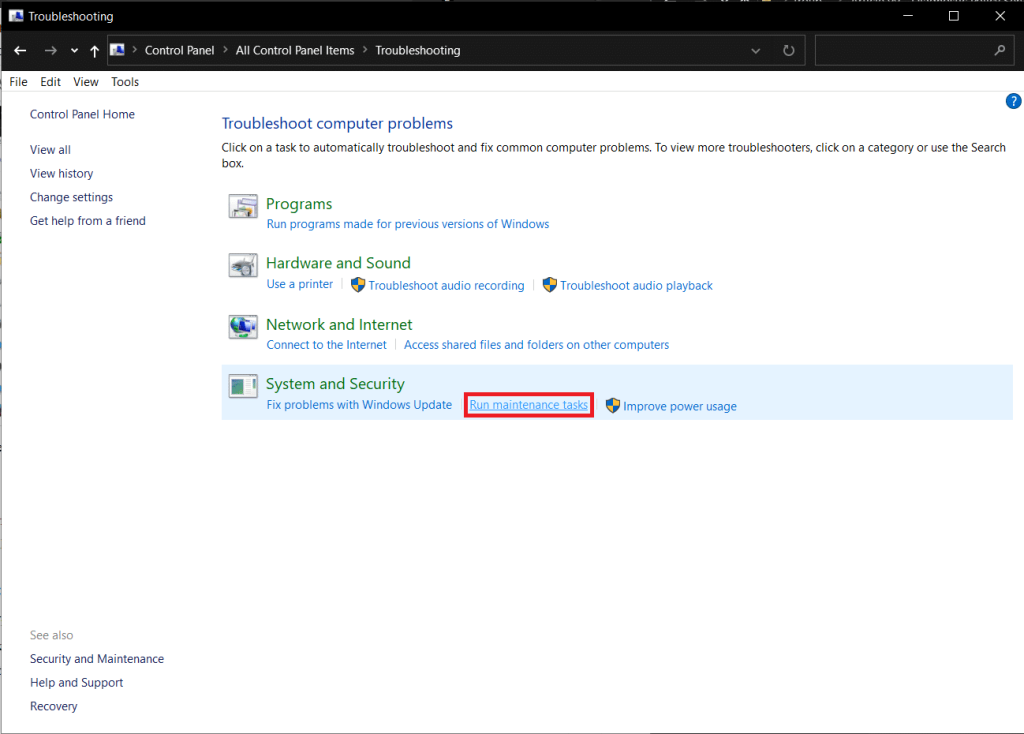
4. 다음 창에서 고급을 클릭하고 자동으로 수리 적용 옆의 확인란을 선택합니다 . 다음 을 클릭 하여 문제 해결사를 실행합니다.
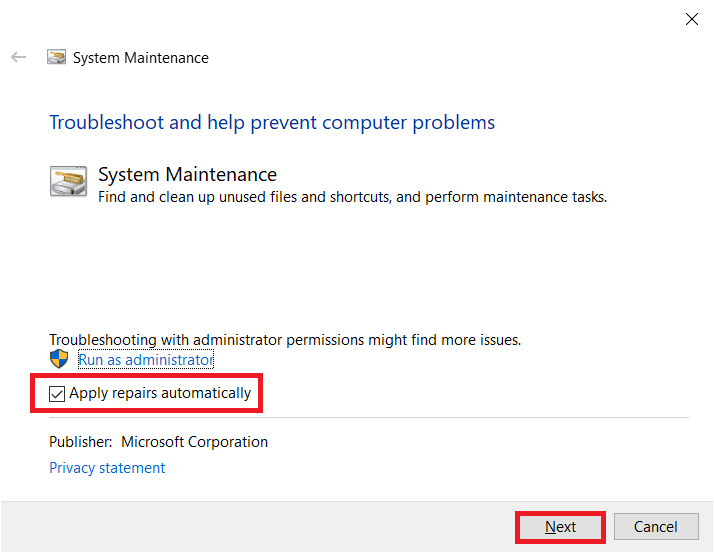
또한 읽기: 데스크톱 창 관리자 높은 CPU(DWM.exe) 수정
이벤트 뷰어 프로그램은 모든 응용 프로그램 및 시스템 오류 메시지, 경고 등의 기록을 유지 관리합니다. 이러한 이벤트 로그는 서비스 호스트 프로세스에 대해 상당한 크기와 프롬프트 문제를 생성할 수 있습니다. 단순히 로그를 지우면 진단 정책 서비스 문제를 해결하는 데 도움이 될 수 있습니다. 향후 문제를 방지하려면 이벤트 뷰어 로그를 정기적으로 지우는 것이 좋습니다.
눌러 실행 명령 상자 1. 시작 Windows 키 + R 입력 eventvwr.msc를을 하고 클릭 확인을 열기 위해 이벤트 뷰어의 응용 프로그램을.
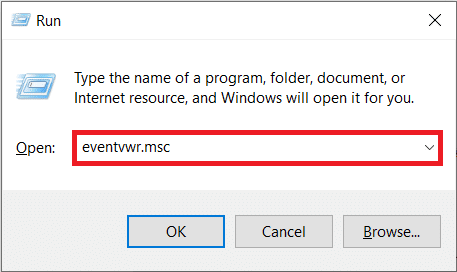
2. 왼쪽 창 에서 작은 화살표를 클릭하여 Windows Logs 폴더를 확장 하고 이어지는 목록 에서 Application 을 선택 합니다.
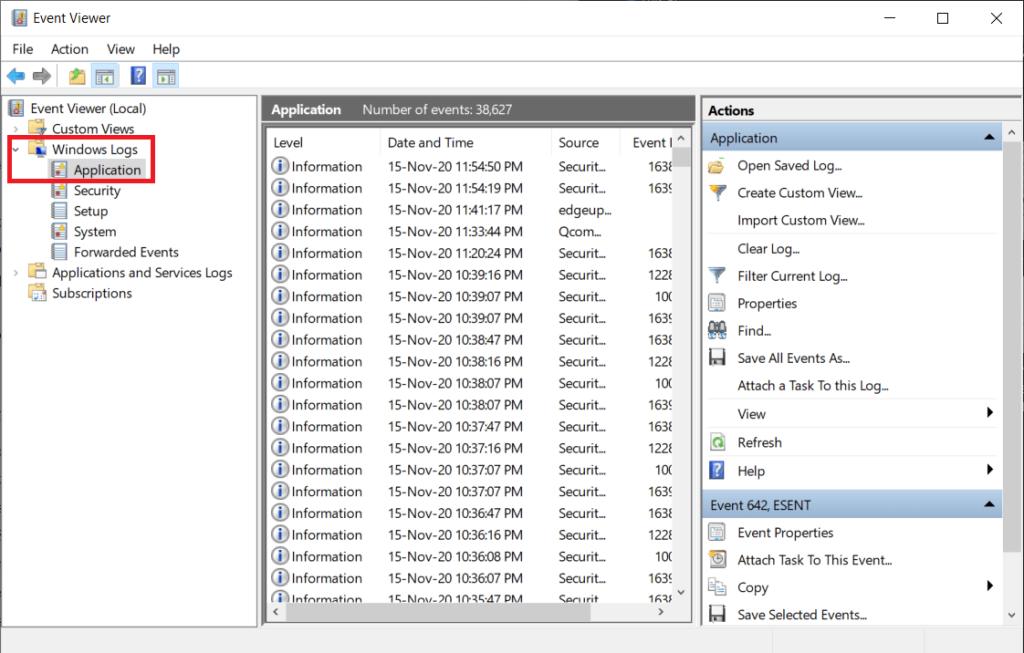
3. 먼저 오른쪽 창에서 다른 이름으로 모든 이벤트 저장… 을 클릭하여 현재 이벤트 로그를 저장 하고(기본적으로 파일은 .evtx 형식으로 저장되며 다른 복사본은 .text 또는 .csv 형식으로 저장합니다.) 일단 저장합니다. , 로그 지우기... 옵션을 클릭합니다 . 이어지는 팝업에서 지우기를 다시 클릭 하십시오.
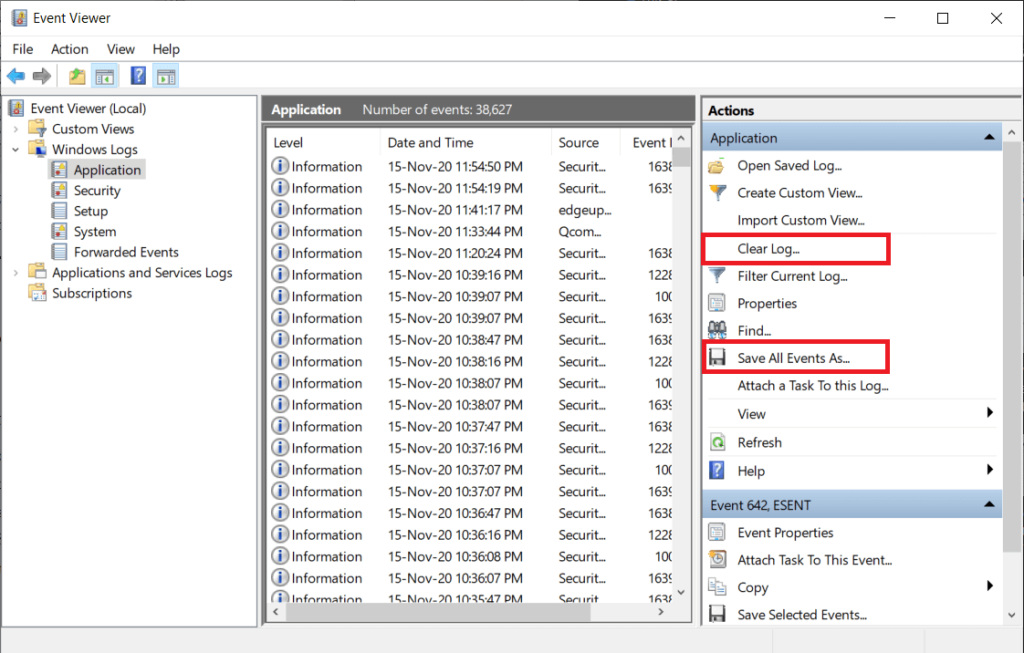
4. 보안, 설정 및 시스템에 대해 위의 단계를 반복합니다. 모든 이벤트 로그를 지운 후 컴퓨터를 다시 시작하십시오 .
궁극적으로 위의 방법 중 어느 것도 서비스 호스트: 진단 정책 서비스 높은 CPU 사용량 문제를 해결할 수 없는 경우 완전히 비활성화하도록 선택할 수 있습니다. 서비스를 비활성화할 수 있는 네 가지 방법이 있으며 가장 간단한 방법은 서비스 응용 프로그램입니다. 비활성화와 함께 컴퓨터에 관한 모든 종류의 정보(응용 프로그램 배터리 사용량, 응용 프로그램에서 하드 드라이브에서 쓰고 읽은 바이트, 진단 등)를 저장하는 SRUDB.dat 파일도 삭제합니다. 파일은 몇 초마다 진단 정책 서비스에 의해 생성 및 수정되어 디스크 사용량이 높아집니다.
1. 실행 명령 상자에 services.msc 를 입력하고 확인 을 클릭 하여 서비스 응용 프로그램 을 엽니다 . ( Windows 서비스 관리자를 여는 8가지 방법이 있으므로 자유롭게 선택하십시오.)

2. 모든 서비스가 알파벳순으로 정렬되었는지 확인하고( 이렇게 하려면 이름 열 머리글 클릭 ) 진단 정책 서비스를 찾은 다음 마우스 오른쪽 버튼을 클릭 하고 속성 을 선택 합니다.
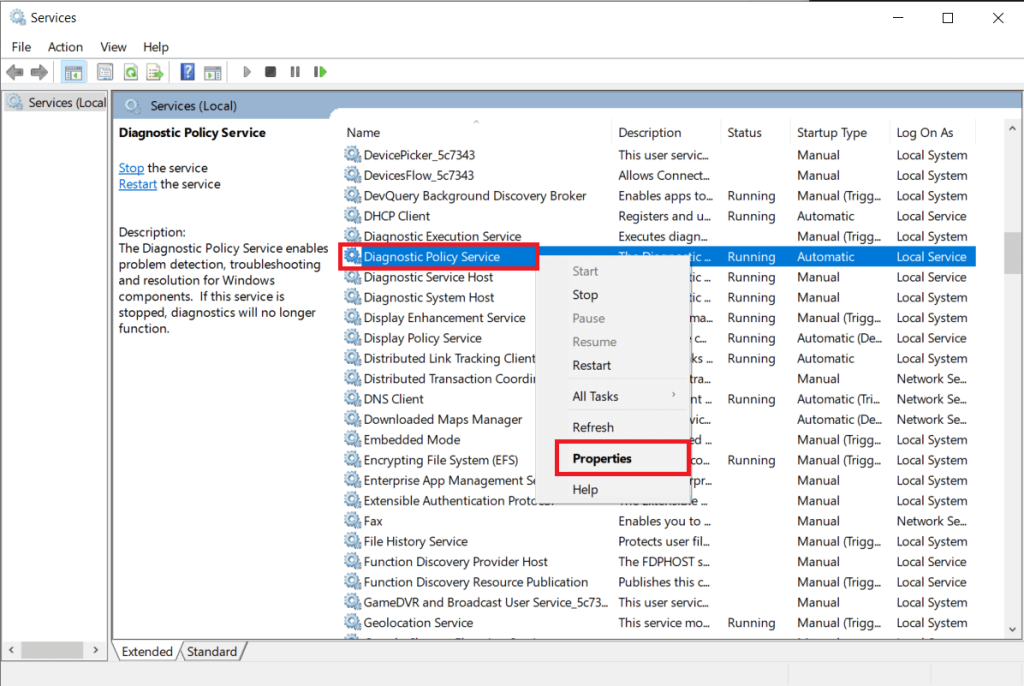
3. 일반 탭에서 중지 버튼을 클릭 하여 서비스를 종료합니다.
4. 이제 시작 유형 드롭다운 메뉴를 확장하고 비활성화됨 을 선택 합니다.
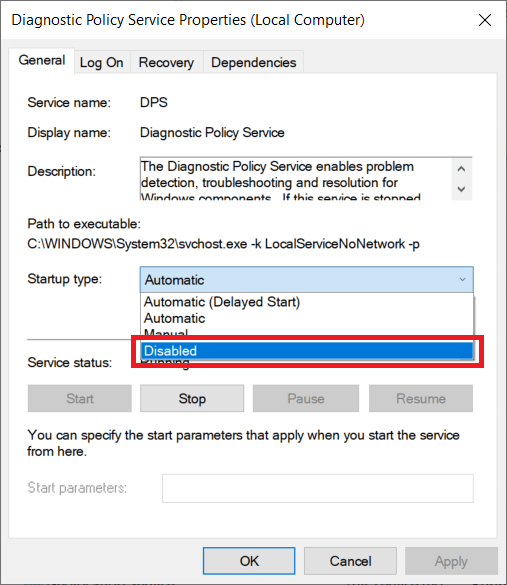
5. 적용 버튼을 클릭 하여 변경 사항을 저장한 다음 확인 을 클릭 하여 속성 창을 닫습니다.
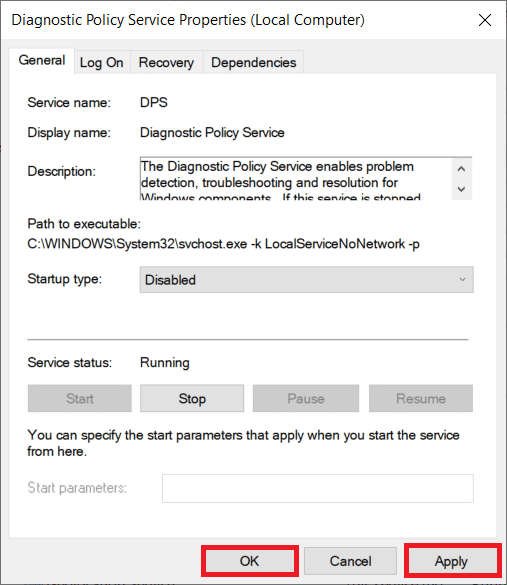
6. 그런 다음 바탕 화면 의 파일 탐색기 바로 가기 아이콘을 두 번 클릭 하여 동일한 항목을 열고 다음 주소로 이동합니다.
C:\WINDOWS\System32\sru
7. SRUDB.dat 파일을 찾아 마우스 오른쪽 버튼으로 클릭 한 다음 삭제를 선택 합니다. 나타날 수 있는 팝업을 확인합니다.
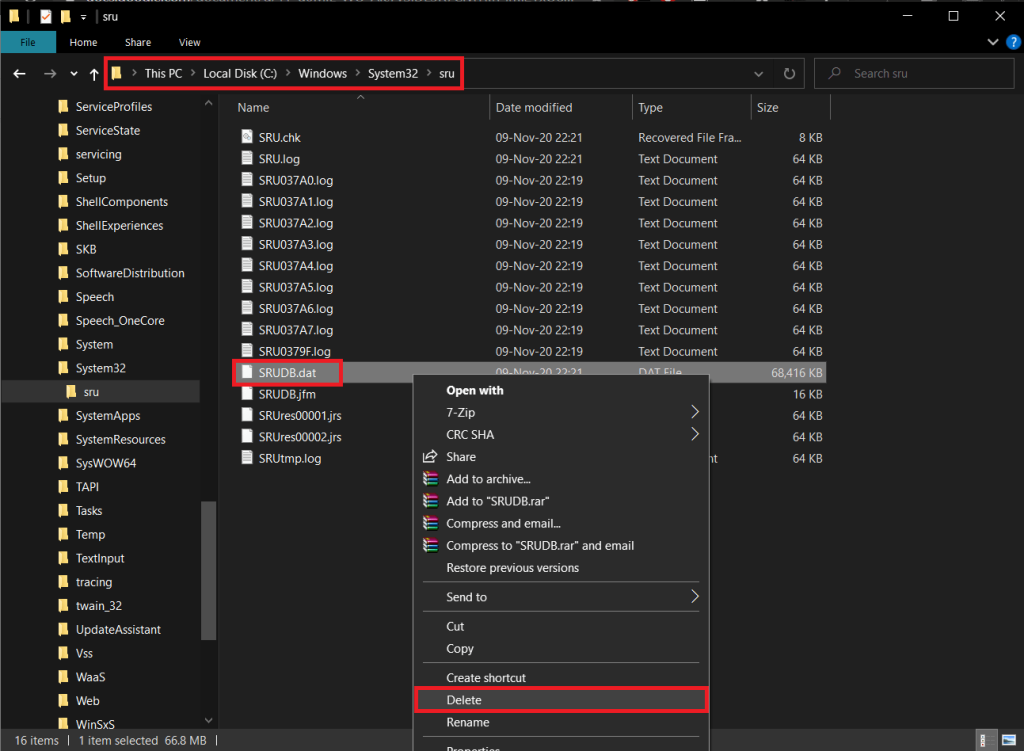
당신이 서비스 관리자 응용 프로그램에서 진단 정책 서비스를 사용하지 않도록 성공적이지 않은 경우에 , 다른 세 가지 방법 중 하나를 시도하십시오.
1. 시스템 구성에서: 시스템 구성 > 서비스 탭을 열고 진단 정책 서비스를 선택 해제/선택 해제 합니다.
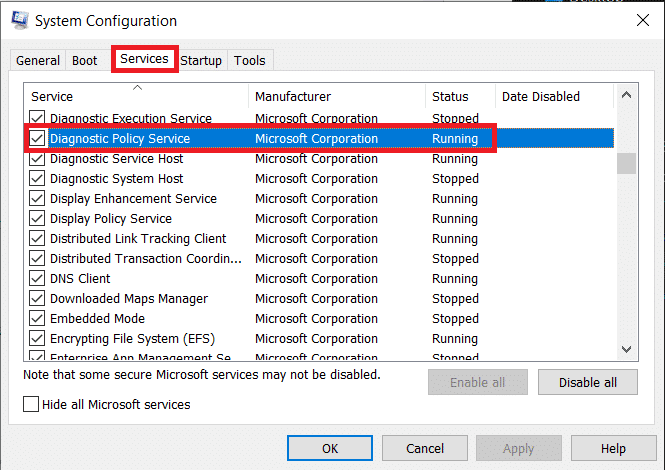
2. 레지스트리 편집기에서: 레지스트리 편집기를 열고 다음으로 이동합니다.
컴퓨터\HKEY_LOCAL_MACHINE\SYSTEM\CurrentControlSet\서비스\DPS
3. 오른쪽 창 에서 시작 을 두 번 클릭 한 다음 값 데이터 변경을 4 로 변경합니다 .
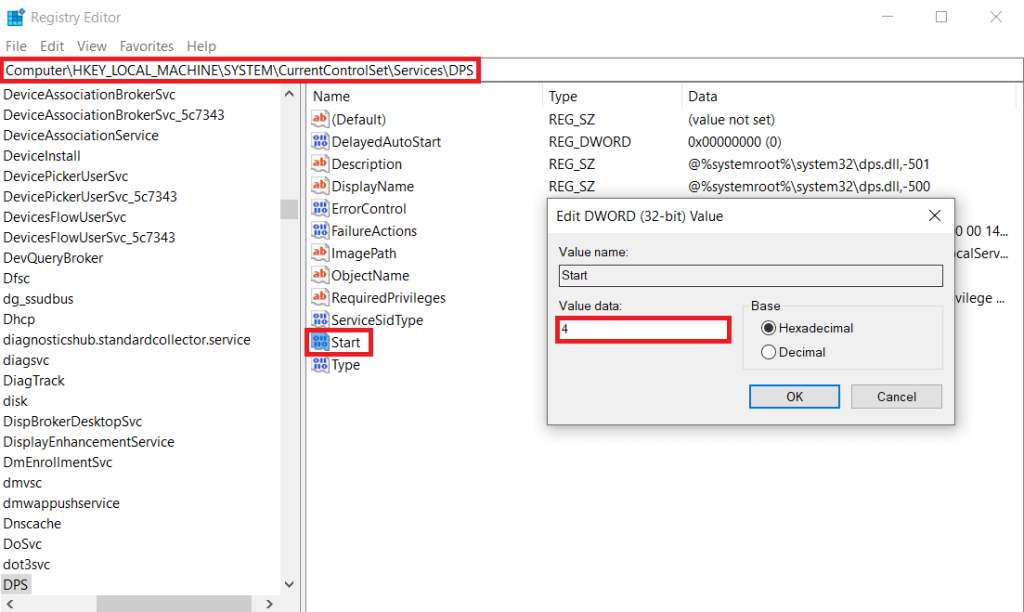
4. 컴퓨터를 다시 시작하면 Windows가 자동으로 SRDUB.dat 파일을 다시 만듭니다. 진단 정책 서비스는 더 이상 활성 상태가 아니므로 성능 문제가 발생합니다.
추천:
이 가이드가 도움이 되었기를 바라며 Windows 10 컴퓨터에서 서비스 호스트: 진단 정책 서비스 높은 CPU 사용량 을 수정할 수 있기를 바랍니다 . 향후 문제가 다시 발생하지 않도록 방지할 수 있는 몇 가지 방법은 모든 컴퓨터 드라이버를 업데이트하고 정기적인 바이러스 백신 검사를 수행하는 것입니다. 또한 목적을 달성했으며 더 이상 필요하지 않은 타사 응용 프로그램을 제거해야 합니다. 진단 정책 서비스에 대한 도움이 필요하면 아래 의견 섹션에서 저희에게 연락하십시오.
이 글에서는 하드 드라이브에 문제가 생겼을 때 다시 접근할 수 있는 방법을 안내해 드리겠습니다. 함께 따라 해 보세요!
AirPods는 언뜻 보기에 다른 무선 이어폰과 별반 다르지 않아 보입니다. 하지만 몇 가지 잘 알려지지 않은 기능이 발견되면서 모든 것이 달라졌습니다.
Apple은 iOS 26을 출시했습니다. 완전히 새로운 불투명 유리 디자인, 더욱 스마트해진 경험, 익숙한 앱의 개선 사항이 포함된 주요 업데이트입니다.
학생들은 학업을 위해 특정 유형의 노트북이 필요합니다. 선택한 전공 분야에서 뛰어난 성능을 발휘할 만큼 강력해야 할 뿐만 아니라, 하루 종일 휴대할 수 있을 만큼 작고 가벼워야 합니다.
Windows 10에 프린터를 추가하는 것은 간단하지만, 유선 장치의 경우와 무선 장치의 경우 프로세스가 다릅니다.
아시다시피 RAM은 컴퓨터에서 매우 중요한 하드웨어 부품으로, 데이터 처리를 위한 메모리 역할을 하며 노트북이나 PC의 속도를 결정하는 요소입니다. 아래 글에서는 WebTech360에서 Windows에서 소프트웨어를 사용하여 RAM 오류를 확인하는 몇 가지 방법을 소개합니다.
스마트 TV는 정말로 세상을 휩쓸었습니다. 이렇게 많은 뛰어난 기능과 인터넷 연결 덕분에 기술은 우리가 TV를 시청하는 방식을 바꾸어 놓았습니다.
냉장고는 가정에서 흔히 볼 수 있는 가전제품이다. 냉장고는 보통 2개의 칸으로 구성되어 있는데, 냉장실은 넓고 사용자가 열 때마다 자동으로 켜지는 조명이 있는 반면, 냉동실은 좁고 조명이 없습니다.
Wi-Fi 네트워크는 라우터, 대역폭, 간섭 외에도 여러 요인의 영향을 받지만 네트워크를 강화하는 몇 가지 스마트한 방법이 있습니다.
휴대폰에서 안정적인 iOS 16으로 돌아가려면 iOS 17을 제거하고 iOS 17에서 16으로 다운그레이드하는 기본 가이드는 다음과 같습니다.
요거트는 정말 좋은 음식이에요. 매일 요구르트를 먹는 것이 좋은가요? 매일 요구르트를 먹으면, 몸에 어떤 변화가 있을까요? 함께 알아보죠!
이 기사에서는 가장 영양가 있는 쌀 종류와 어떤 쌀을 선택하든 건강상의 이점을 극대화하는 방법에 대해 설명합니다.
수면 일정과 취침 루틴을 정하고, 알람 시계를 바꾸고, 식단을 조절하는 것은 더 나은 수면을 취하고 아침에 제때 일어나는 데 도움이 되는 몇 가지 방법입니다.
임대해 주세요! Landlord Sim은 iOS와 Android에서 플레이할 수 있는 모바일 시뮬레이션 게임입니다. 여러분은 아파트 단지의 집주인 역할을 하며 아파트 내부를 업그레이드하고 세입자가 입주할 수 있도록 준비하여 임대를 시작하게 됩니다.
욕실 타워 디펜스 Roblox 게임 코드를 받고 신나는 보상을 받으세요. 이들은 더 높은 데미지를 지닌 타워를 업그레이드하거나 잠금 해제하는 데 도움이 됩니다.













